🛠微力同步使用教程¶
1. 下载软件包¶
windows版本
windows 64位架构
备用站点安装包: http://wiki.100ask.org/images/5/5d/Verysync-windows-amd64-v2.3.0.zipwindows 64位架构
安装包: http://dl.verysync.com/releases/v2.4.2/verysync-windows-amd64-v2.4.2.zipwindows 32位架构
安装包: http://dl.verysync.com/releases/v2.4.2/verysync-windows-386-v2.4.2.zip
Linux版本
macos版本
OS X 10.8及以后版本安装包
下载地址: http://dl.verysync.com/releases/macosx-dmg/verysync_036.dmg
手机版本
2. 安装软件包¶
2.1 Windows下安装¶
下载对应的windows版本安装包到计算机,并解压缩。
解压缩后进入目录,双击
verysync.exe开始运行

双击verysync.exe¶
在弹出的对话框里,会提示Windows安全警报,参考下图所示 选中 专用网络, 并点击 允许访问 即可。
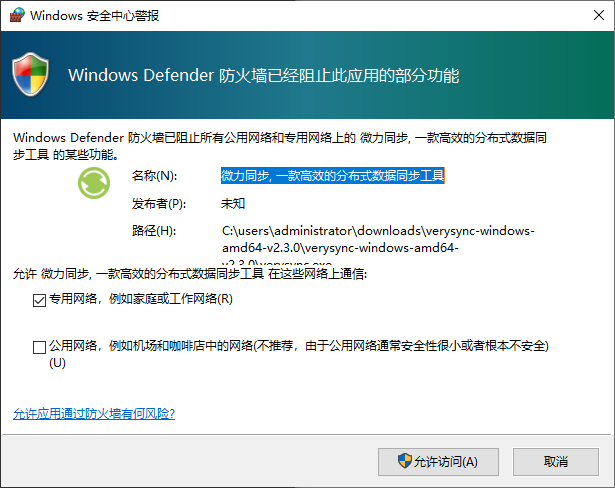
选中专用网络并点击允许访问¶
同时会弹出微力同步首次打开界面,参考下图红框所示, 接受用户协议,并点击开始使用。
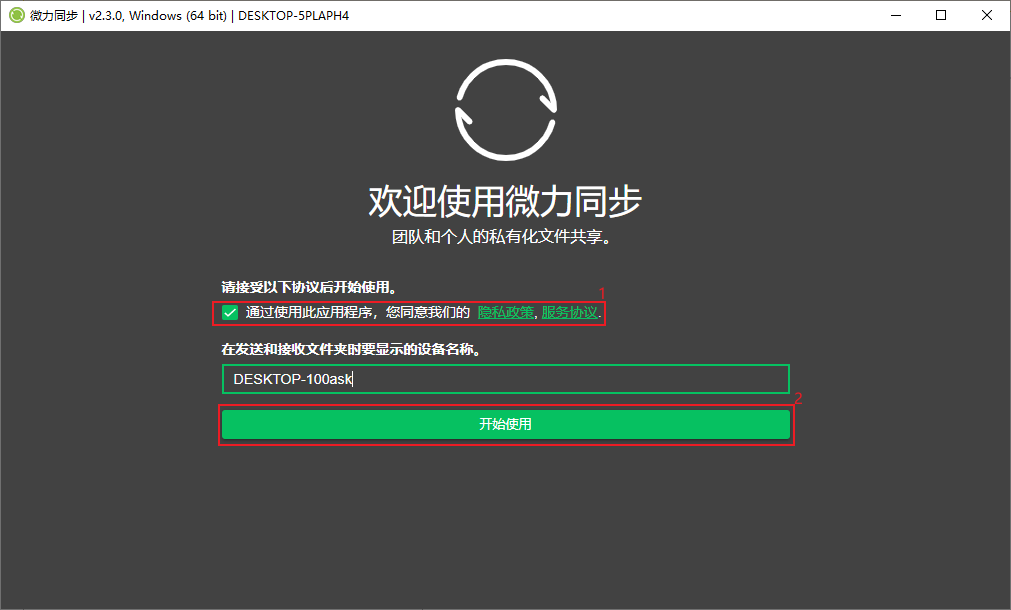
接受协议并点击开始使用¶
2.1 Windows下使用¶
在弹出的软件主界面内,点击下图红框1所示的 新建同步按钮,继续点击
红框2所示的 连接密钥或链接按钮来建立新的同步。
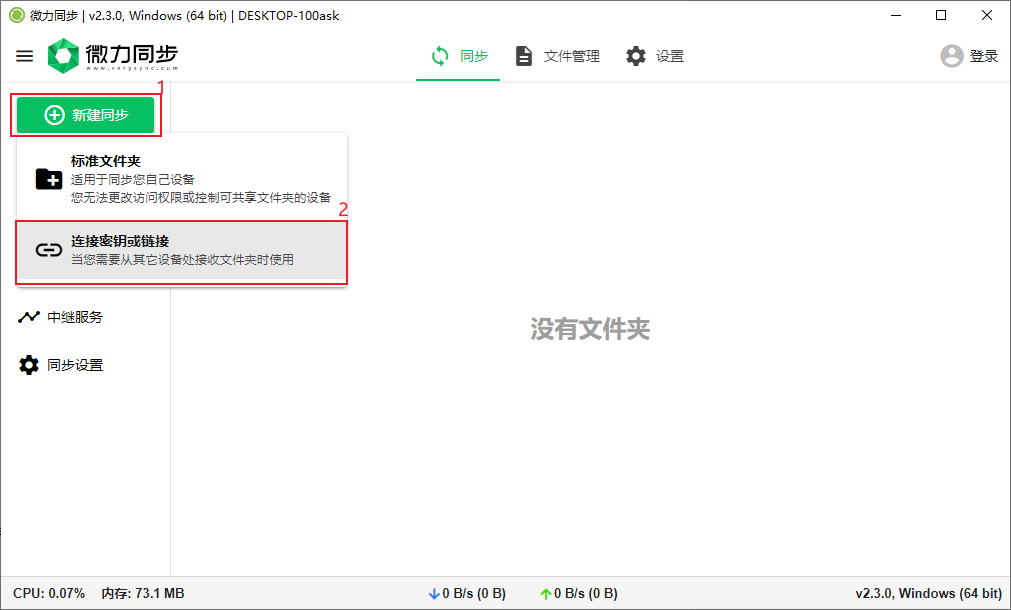
连接密钥或链接按钮来建立新的同步¶
输入我们需要同步的密钥,密钥可以从百问网下载中心 http://download.100ask.org 根据自己需要进行获取,获取到密钥后参考下图所示填如
红框1所示位置 并点击 下一步。
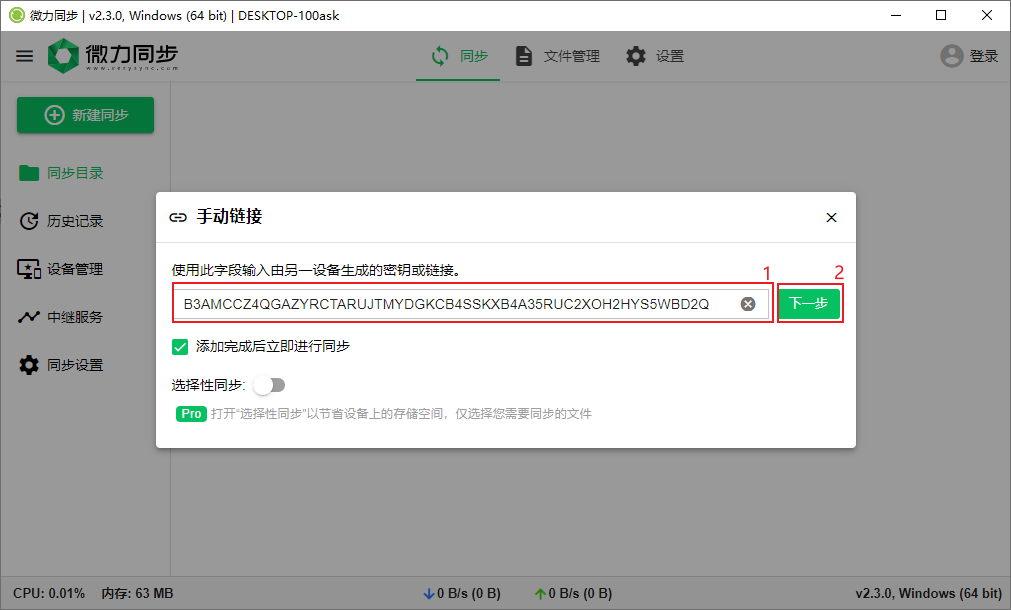
输入我们需要同步的密钥¶
在做完上一步增加密钥后,会弹出一个对话框提示你把文件存放在哪里,下图示例保存在了下载目录,之后点击确定,即可开始 自动同步 下载。
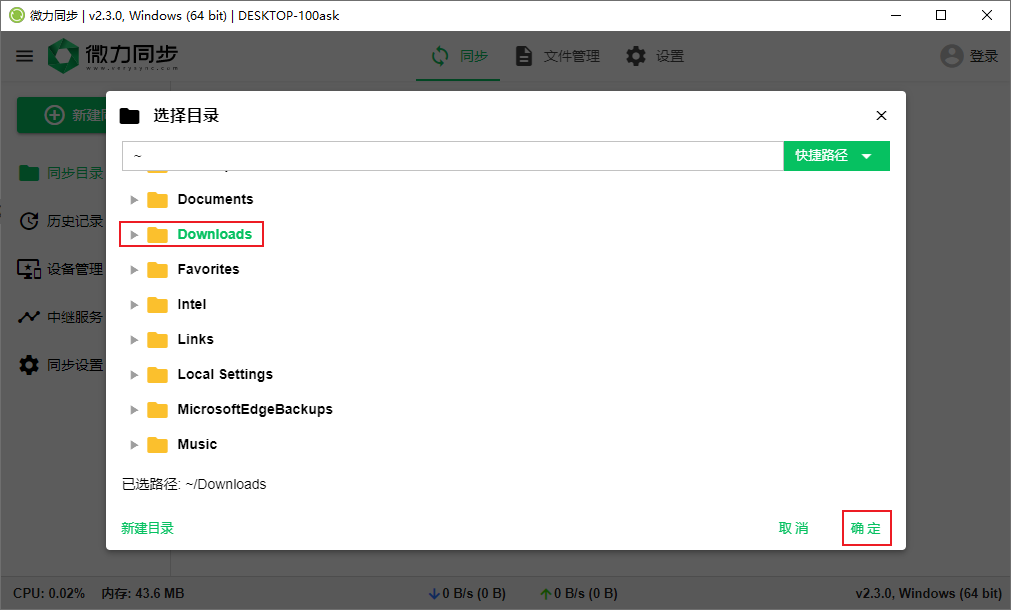
开始自动同步下载¶
4.如下图所示为自动同步下载页面,等待状态为 100% 即表示同步完成,官方最新资料也会放在微力同步,用户只需打开 软件会自动更新资料为最新 。
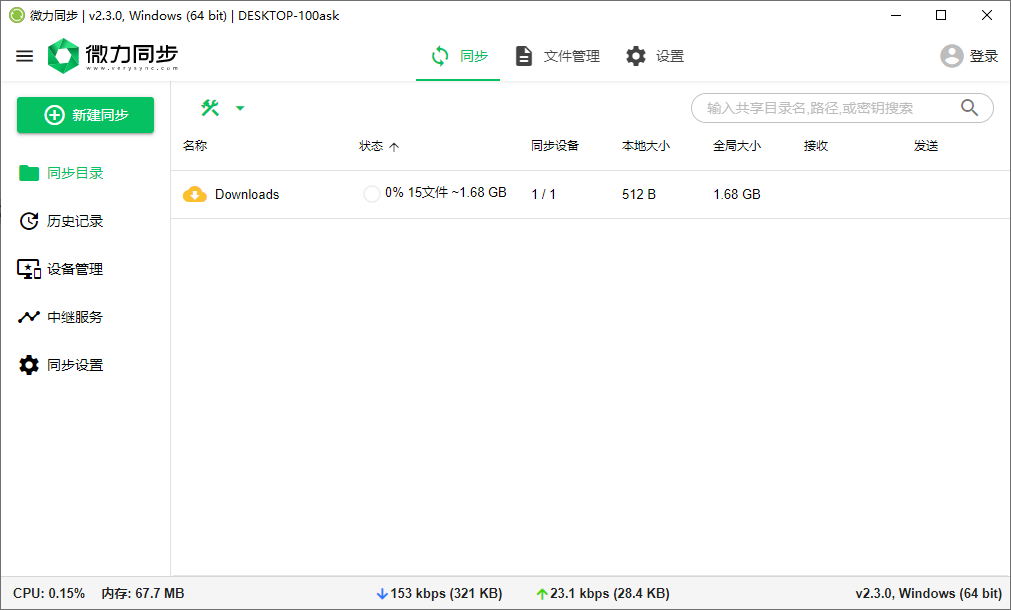
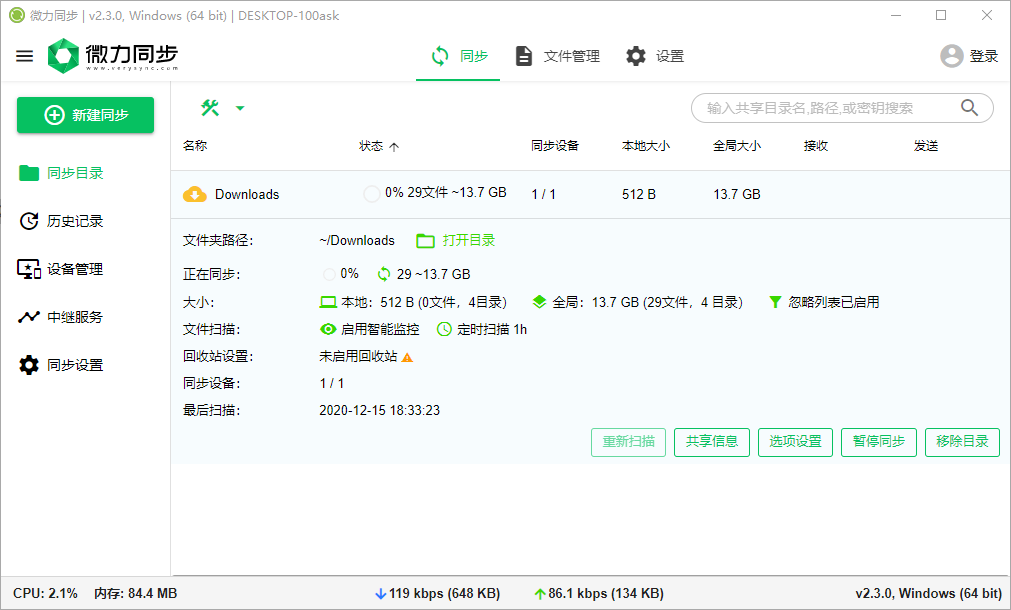
自动同步中¶
3. Linux下安装使用¶
TODO
4. Macos下安装使用¶
TODO
5. 使用密钥¶
TODO